[100% løst] Hvordan fikser du Feilutskrift-melding på Windows 10?
![[100% løst] Hvordan fikser du Feilutskrift-melding på Windows 10? [100% løst] Hvordan fikser du Feilutskrift-melding på Windows 10?](https://img2.luckytemplates.com/resources1/images2/image-9322-0408150406327.png)
Mottar feilmelding om utskrift på Windows 10-systemet ditt, følg deretter rettelsene gitt i artikkelen og få skriveren din på rett spor...

Fryser eller krasjer PS5-konsollen din tilfeldig mens du spiller spillet? Ser du på hvordan du fikser fryseproblemet på PS5 ?
Vel for å fikse PS5-problemet som fryser og krasjer, start bare PS5-konsollen på nytt, sjekk PS5-strømledningen eller installer det bestemte spillet på nytt mens du spiller som du får dette problemet.
I henhold til rapportene oppstår PS5-problemet med å fryse og krasjer mens du spiller spill som Spider-Man Remastered, Marvel's Spider-Man: Miles Morales, Returnal, Call of Duty Cold War osv .
Dette er veldig frustrerende, siden spillet blir fullstendig uspillbart og kan tape kampen. Heldigvis klarte mange brukere å omgå problemet ved å prøve en rekke brukbare løsninger.
I dag, i denne artikkelen, er jeg her med de fungerende løsningene som fungerte for mange berørte brukere. Men før du går rett til rettelsene, er det viktig for deg å kjenne til de vanlige synderne som forårsaker problemet.
Hvorfor fryser eller krasjer PS5-en min mens jeg spiller spill?
Nå som du er godt klar over de vanlige årsakene, vil du i dette innlegget få detaljerte reparasjoner for å løse det frosne problemet med PS5-konsollen .
Hvordan fikser jeg fryse- eller krasjproblem på PS5?
Innholdsfortegnelse
Fix 1# Deaktiver hvilemodus
For å fikse PS5-frysing må du deaktivere hvilemodus. Følg ned trinnene for å deaktivere dette.
Fix 2# Start PS5-konsollen på nytt
Å starte PS5-spillkonsollen på nytt kan fungere for deg å løse problemet med tilfeldig frysing.
For dette må du trykke på strømknappen som vises på nytt på frontdelen av PS5-konsollen.
Fortsett å trykke på strømknappen til du hører pipelyden. Det vil slå av PS5-konsollen din med kraft og alle dine ulagrede data vil gå av.
For å starte PS5-enheten på nytt , trykk på strømknappen for å starte spillkonsollen normalt.
Reparer 3# Gjenoppbygg PS5-databasen
Å gjenoppbygge databasen er blant de beste løsningene for å fikse PS5-krasjproblem . Databasegjenoppbyggingsfunksjonen skanner hele harddisken og lag deretter en ny database for hele innholdet.
Denne prosessen er tidkrevende siden den avhenger av antall og type dataelementer.
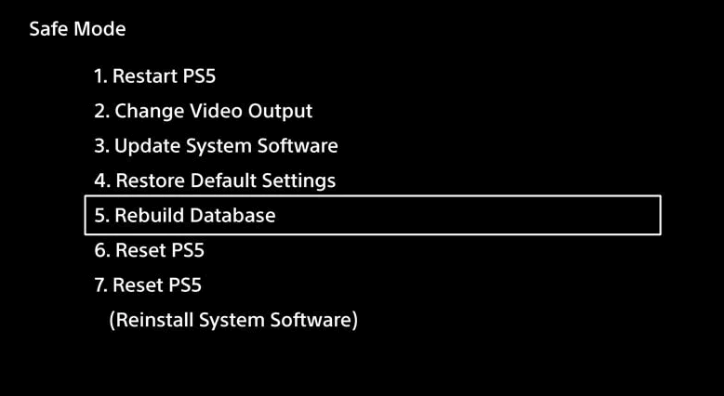
Hvis du med dette gjenoppbyggingsalternativet for databasen ikke klarer å fikse PS5 fortsetter å fryse problemet, så gå videre til neste rettelser.
Fix 4# Sjekk PS5-strømledningen
Hvis du har varierende strømforsyningsproblemer, er det åpenbart å støte på PS5- krasj- eller fryseproblemet . Så for å fikse dette må du umiddelbart sjekke PC5s AC-strømledning om den fungerer som den skal eller ikke.
Her er trinnene du må følge:
Trinn 1 : Slå av PS5-konsollen helt.
Trinn 2 : Deaktiver nå strømledningen for å sjekke om den er skadet eller ødelagt. Hvis den i tilfelle blir funnet skadet, bytt den ut med en ny. Eller fortsett med neste løsning.
Trinn 3 : Vent i noen minutter etter at koble strømledningen til PS5-konsollen.
Tips: etter at du har koblet fra strømledningen, prøv en annen stikkontakt for å koble den til.
Trinn 4 : Slå på PS5-spillkonsollen.
Sjekk om problemet med frysing av PS5-konsollen er løst eller ikke. Hvis ikke, gå videre til neste løsning.
Fix 5# Oppdater PS5-systemprogramvaren
Som sagt ovenfor, hvis PS5-systemprogramvaren blir utdatert, kan dette også forårsake problemer når du kjører spill med høy grafikk. Også for å fikse forskjellige feil, lanserer Sony nye funksjoner og hurtigreparasjoner gjennom oppdateringene.
Til tross for dette er installasjonen av den nyeste programvaren mer stabil og sikker enn de gamle:
For å oppdatere PS5-systemprogramvaren, er det 2 forskjellige trinn, besøk artikkelen – hvordan oppdaterer PS5-systemprogramvaren .
Reparer 6# Installer PS5-fastvaren på nytt
Hvis oppdatering av PS5-systemprogramvaren ikke vil fungere for deg, kan du prøve å utføre en ren installasjon av PS5-systemprogramvaren ved å bruke alternativet Sikkermodus – Tilbakestill PS5 (Installer systemprogramvare på nytt).
Vennligst merk - Hvis du installerer systemprogramvaren på nytt, fjernes hele konsollens lagrede data, alt vil bli slettet ved å utføre en ren installasjon, så sørg for å sikkerhetskopiere spillfiler først.
Følg instruksjonene for å sikkerhetskopiere PS5-data og installere den på nytt:
Håper nå PS5-krasj- eller fryseproblemet er fikset. Men hvis du fortsatt står overfor problemet mens du spiller det bestemte spillet, kan du gå til neste potensielle løsning.
Fix 7# Installer det spesifikke spillet på nytt
Hvis du får dette PS5-krasj- eller fryseproblemet når du spiller et bestemt spill, betyr det at problemet er i spilloppsettet.
Så du kan fikse dette ved å slette eller installere det spesifikke spillet på nytt. Her er trinnene du må følge:
Trinn 1 : gå til spillets startskjerm og velg deretter alternativet "problem med å rapportere frysing eller krasj" .
Trinn 2 : trykk på kontrollerens alternativknapp . Trykk deretter på Slett- knappen, dette vil slette det spesielle problematiske spillet.
Trinn 3 : Etter at spillet er slettet, last ned og installer spillet ditt. start spillet for å sjekke om problemet med at PS5 krasjer eller fryser er løst eller ikke.
Fix 8# Kontakt Playstation Support
Hvis ingen av løsningene fungerer for å fikse problemet, kan du besøke det offisielle nettstedet til Sony og trykke på PlayStation Fix and Replace-alternativet.
De vil veilede deg om hvordan du kan fikse dette problemet. Hvis produktet ditt er under garanti, vil de garantert erstatte det.
FAQ (ofte stilte spørsmål):
Hvordan slå av en frossen PS5 med kontrolleren?
Følg trinnene ned for å slå av den frosne PS5-spillkonsollen ved hjelp av kontrolleren:
1. Trykk på PS-knappen som er til stede på PS5 DualSense-kontrolleren . Dette åpner en hurtigmeny for kontrollsenter på skjermen.
2. Rull ned siden her vil du se flere alternativer.
3. Velg alternativet Strøm .
4. Dette vil åpne en popup-meny der du må velge alternativet "Slå av PS5" .
Kan du koble fra PS5 Frozen?
Å koble fra den frosne PS5-konsollen kan ha en sjanse til å skade maskinvaren. Derfor anbefaler vi deg ikke å koble fra den, da det vil gi tap for deg.
Bunnlinjen
Jeg er ganske sikker på at du kan fikse PS5 fryse- eller krasjproblem etter å ha prøvd rettelsene gitt her. Men hvis i tilfelle en av løsningene fungerte for deg, kontakt PlayStation Support umiddelbart.
Håper artikkelen fungerte for deg for å løse dette fryktede problemet med PS5, og nå begynner du å spille spillet med letthet.
Dessuten, hvis du elsker å spille spill på Windows OS, kjør Game Booster for å optimalisere og forbedre spillopplevelsen med få klikk.
Det er flere måter du kan identifisere en overopphetet PS5 på, for eksempel:
Mottar feilmelding om utskrift på Windows 10-systemet ditt, følg deretter rettelsene gitt i artikkelen og få skriveren din på rett spor...
Du kan enkelt besøke møtene dine igjen hvis du tar dem opp. Slik tar du opp og spiller av et Microsoft Teams-opptak for ditt neste møte.
Når du åpner en fil eller klikker på en kobling, vil Android-enheten velge en standardapp for å åpne den. Du kan tilbakestille standardappene dine på Android med denne veiledningen.
RETTET: Entitlement.diagnostics.office.com sertifikatfeil
For å finne ut de beste spillsidene som ikke er blokkert av skoler, les artikkelen og velg den beste ublokkerte spillnettsiden for skoler, høyskoler og arbeider
Hvis du står overfor skriveren i feiltilstand på Windows 10 PC og ikke vet hvordan du skal håndtere det, følg disse løsningene for å fikse det.
Hvis du lurer på hvordan du sikkerhetskopierer Chromebooken din, har vi dekket deg. Finn ut mer om hva som sikkerhetskopieres automatisk og hva som ikke er her
Vil du fikse Xbox-appen vil ikke åpne i Windows 10, følg deretter rettelsene som Aktiver Xbox-appen fra tjenester, tilbakestill Xbox-appen, Tilbakestill Xbox-apppakken og andre..
Hvis du har et Logitech-tastatur og -mus, vil du se at denne prosessen kjører. Det er ikke skadelig programvare, men det er ikke en viktig kjørbar fil for Windows OS.
Les artikkelen for å lære hvordan du fikser Java Update-feil 1603 i Windows 10, prøv rettelsene gitt en etter en og fiks feil 1603 enkelt ...




![FIKSET: Skriver i feiltilstand [HP, Canon, Epson, Zebra og Brother] FIKSET: Skriver i feiltilstand [HP, Canon, Epson, Zebra og Brother]](https://img2.luckytemplates.com/resources1/images2/image-1874-0408150757336.png)

![Slik fikser du Xbox-appen som ikke åpnes i Windows 10 [HURTIGVEILEDNING] Slik fikser du Xbox-appen som ikke åpnes i Windows 10 [HURTIGVEILEDNING]](https://img2.luckytemplates.com/resources1/images2/image-7896-0408150400865.png)

